WhatsApp giver dig mulighed for at sende og modtage tekstbeskeder, stemmebeskeder, billeder, videoklip, placeringer og mere på enten en Android-enhed eller en iPhone. Du må hellere tage backup af WhatsApp, fordi der er masser af værdifulde data samlet der. Du skal vide, at Google Drev kan være den nemmeste måde at sikkerhedskopiere alle typer WhatsApp-filer på.
Hvis du er en Android-bruger, kan du nemt oprette en Google Drev WhatsApp backup. Hvad hvis du bruger en iPhone? Ved du hvordan man sikkerhedskopierer WhatsApp til Google Drive på iPhone ?

Dette indlæg viser dig den almindelige måde at sikkerhedskopiere WhatsApp chats og beskeder til Google Drive på Android-enhed. Derudover deler vi en detaljeret guide til sikkerhedskopier iPhone WhatsApp til Google Drive eller computer.
Google Drive giver Android-brugere den mest bekvemme metode til at sikkerhedskopiere WhatsApp-chats, meddelelser, fotos og andre filer. WhatsApp-sikkerhedskopien reducerer ikke Google Drev-lagerplads. Du kan tage følgende guide til sikkerhedskopiering af dine WhatsApp-chats til Google Drive.
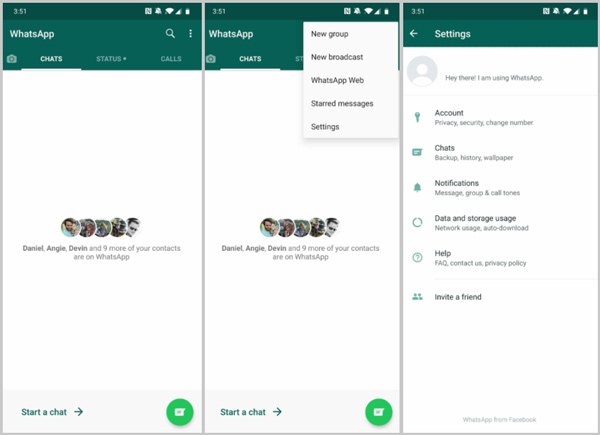
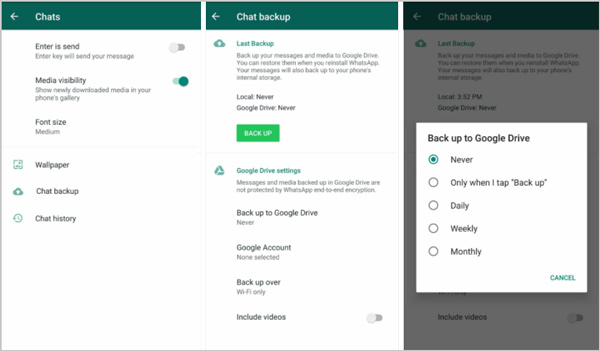
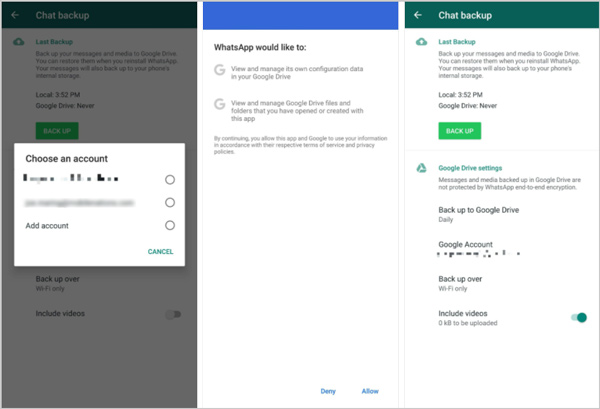
Med denne metode kan du nemt lave en Google Drive WhatsApp-sikkerhedskopi på din Android-telefon. Men det skal du vide, ikke alle WhatsApp-filer er sikkerhedskopieret. Når du geninstallerer WhatsApp, kan du gendanne disse WhatsApp-chats fra sikkerhedskopien.
Så kan du nemt backup WhatsApp på Android til Google Drev.
Google Drev er hovedsageligt designet til Android-brugere, og det er inkompatibelt med iOS. Så der er ingen ligefrem måde at sikkerhedskopiere dine WhatsApp-chats og beskeder fra iPhone til Google Drev. Du skal først sikkerhedskopiere iPhone WhatsApp til computeren og derefter kopiere WhatsApp-sikkerhedskopifilen til Google Drive eller din Android-enhed.
Her introducerer vi dig med en kraftfuld WhatsApp-overførsel at sikkerhedskopiere dine WhatsApp-chats fra iPhone til computer og Android-telefon. Sammenlignet med Google Drive-sikkerhedskopieringsmetoden giver det dig mulighed for at tage backup af flere WhatsApp-filtyper.

Downloads
100 % sikker. Ingen annoncer.
100 % sikker. Ingen annoncer.


Der er også en Overførsel fra enhed til enhed funktion, der tilbydes dig til direkte at overføre alle WhatsApp-data fra iOS-enhed til den anden. Men du har ikke lov til at kopiere WhatsApp fra iPhone til Android-telefon med denne funktion.

Når du får en ny iPhone WhatsApp-sikkerhedskopi på computeren, kan du nemt kopiere den til din Android-enhed eller gendanne iPhone WhatsApp-sikkerhedskopi til Google Drive.
Hvordan får jeg adgang til Google Drev-sikkerhedskopi?
Som du kan se ovenfra, er de bageste filer gemt i Google Drev. Så du skal åbne Google Drive-appen for at kontrollere din WhatsApp-sikkerhedskopi. Du kan trykke på Menu i appen og derefter vælge indstillingen Sikkerhedskopier.
Sådan sikkerhedskopieres iPhone WhatsApp chats til iCloud?
I lighed med Google Drive til Android tillader iCloud iOS-brugere nemt at lave en WhatsApp-sikkerhedskopi. Du skal først aktivere iCloud Drive-funktionen på din iPhone. Gå til appen Indstillinger, og tryk på din iCloud-konto, og vælg derefter iCloud, og sørg for, at WhatsApp er slået til. Åbn WhatsApp, og gå ind i indstillingsgrænsefladen, tryk på Chats, Chat Backup og derefter Back Up Now for at sikkerhedskopiere dine iPhone WhatsApp chats til iCloud.
Sådan overføres WhatsApp fra iPhone til Android?
Til kopier iPhone WhatsApp-data til en Android-enhed, skal du sikkerhedskopiere WhatsApp-meddelelser fra iPhone til computer og derefter flytte sikkerhedskopien til din Android-telefon.
Her er en guide til, hvordan du sikkerhedskopierer WhatsApp-chat på Google Drive. Uanset om du bruger en Android-telefon eller iOS-enhed, kan du finde en passende metode til at oprette en Google Drev WhatsApp backup. Faktisk kan du vælge at sikkerhedskopiere WhatsApp-chats til iCloud i stedet for Google Drive, hvis du er en iOS-bruger. Du kan efterlade en besked til os, hvis du stadig har spørgsmål om WhatsApp-sikkerhedskopien eller Google Drive.
WhatsApp Tips
Føj kontakter til WhatsApp Bloker blokerer for nogen WhatsApp WhatsApp Messenger Sikkerhedskopi og gendan WhatsApp Android Optag WhatsApp-opkald WhatsApp fungerer ikke Kontroller Skjul Whatsapp sidst set Overfør WhatsApp-chats mellem iPhone og Android Sikkerhedskopier WhatsApp Chats til Google Drev Se Old WhatsApp Backup Gem fotos fra WhatsApp Eksporter WhatsApp-chat Send lange videoer på WhatsApp Gem klistermærker på WhatsApp Gem videoer fra WhatsApp Se slettede beskeder på WhatsApp Backup WhatsApp på iCloud Gem PDF fra WhatsApp på iPhone Gem WhatsApp Audio Backup WhatsApp besked på iPhone
WhatsApp Transfer til iOS er et professionelt program til at overføre og sikkerhedskopiere WhatsApp-data til pc og iPhone og gendanne sikkerhedskopi fra pc til pc og iPhone.
100 % sikker. Ingen annoncer.
100 % sikker. Ingen annoncer.